Windows 10/11 Aplicaciones Predeterminadas Faltantes [Solucionado]

Windows es lo que alimentó esta era de la computación – al menos para los consumidores generales – generó suficiente dinero para convertir a Bill Gates en el hombre más rico del mundo, y desde allí, ha recorrido un largo camino agregando y quitando características.
A lo largo de las décadas, ha agregado muchas características y eliminado varias otras en la búsqueda de mantenerse por delante de su competencia e innovar constantemente.
Sus usuarios han sido leales – principalmente porque es el sistema operativo más usado y por lo tanto el más familiar y fácil de usar. Sin embargo, también se ha vuelto complicado por su legado al mismo tiempo.
Windows viene con cientos de características que quizás nunca uses, pero que deben estar allí para soporte de legado – lo que hace que Windows sea un sistema operativo altamente complicado de construir y mantener.
Estas complejidades solo interfieren cuando intentas actualizar a la versión más reciente y mejor de Windows – algo que resultaría en pérdida de datos si no fuera por la fantástica función de actualización de Windows.
No es perfecto, sin embargo – uno de los ejemplos de sus fallos es cuando el proceso de actualización no logra instalar las aplicaciones predeterminadas de Windows 10 durante la actualización. Esta guía te ayudará a intentar solucionar el problema – no es difícil de hacer.
¿Qué puedo hacer si faltan las aplicaciones predeterminadas de Windows 10?
Muchos usuarios reportaron que sus aplicaciones predeterminadas faltan en Windows 10. Esto puede ser un problema, y hablando de problemas con aplicaciones, aquí hay algunos de los problemas más comunes que informaron los usuarios:
- Aplicaciones de Windows 10 faltantes delMenú deInicio – Según los usuarios, a veces tus aplicaciones pueden desaparecer del menú de Inicio. Esto puede suceder si tienes habilitado el Modo Dios, así que asegúrate de desactivar esta función y verifica si eso resuelve el problema.
- Aplicaciones predeterminadas de Windows 10 no funcionan – A veces, tus aplicaciones predeterminadas no funcionan en absoluto en Windows 10. Si esto sucede, es posible que tengas que reinstalarlas para solucionar el problema.
- Las aplicaciones predeterminadas de Windows 10 no se abren – Muchos usuarios informaron que las aplicaciones predeterminadas no se abren en su PC. Esto puede ser un gran problema, pero puedes solucionarlo reparando o restableciendo tus aplicaciones.
- Aplicaciones predeterminadas de Windows 10 no instaladas – Este es otro problema común que puedes encontrar. Si esto sucede, necesitarás descargar nuevamente las aplicaciones afectadas, y el problema debería resolverse.
- Aplicaciones predeterminadas de Windows 10 dañadas – A veces, tus aplicaciones pueden corromperse. Para solucionar el problema, es posible que debas crear un nuevo perfil de usuario o retroceder a la versión anterior de Windows.
1. Usa PowerShell para reinstalar las aplicaciones faltantes
- Abre el Menú de Inicio, escribe PowerShell y haz clic derecho en el primer resultado, luego selecciona Ejecutar como administrador.
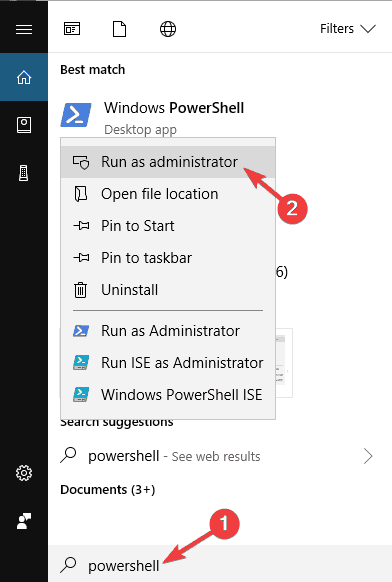
- Ahora copia y pega esta pieza de comando exacta en tu ventana de PowerShell – asegúrate de que esté ejecutándose como administrador.
Get-AppXPackage | Foreach {Add-AppxPackage -DisableDevelopmentMode -Register "$($_.InstallLocation)AppXManifest.xml"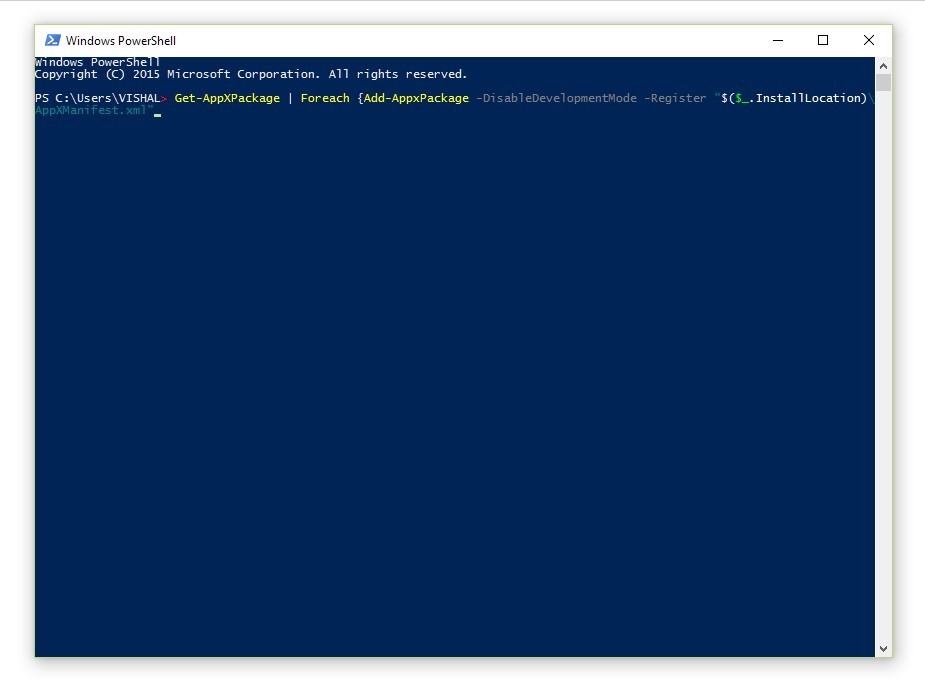
- Presiona Enter y espera a que haga su magia.
Este simple proceso de 3 pasos debería instalar y registrar las aplicaciones predeterminadas de Windows 10 para ti.
Cuando presiones Enter puede parecer que no está haciendo nada, pero debes darle un tiempo para que descargue las aplicaciones y las reinstale.
Es posible que necesites reiniciar tu computadora en algunos casos para que surta efecto – pero debería funcionar sin un reinicio en la mayoría de los casos.
2. Desactiva el Modo Dios
Muchos usuarios de Windows 10 les gusta activar una función oculta llamada Modo Dios en su PC con Windows. Esta función te permite acceder a configuraciones ocultas y avanzadas fácilmente y puede ser bastante útil para usuarios avanzados.
Sin embargo, muchos usuarios reportaron que el Modo Dios también puede causar que las aplicaciones predeterminadas de Windows 10 desaparezcan.
Para solucionar este problema, se aconseja eliminar el directorio del Modo Dios de tu PC, y el problema debería resolverse. Esta función no está habilitada por defecto; si no la has activado tú mismo, puede que quieras omitir esta solución.
3. Realiza un inicio limpio
Si este problema ocurre después de instalar una nueva versión, primero necesitas regresar a la versión anterior. Después de hacer eso, debes realizar un inicio limpio. Esto es bastante simple y puedes hacerlo siguiendo estos pasos:
- Presiona Tecla de Windows + R e ingresa msconfig. Presiona Enter o haz clic en Aceptar.
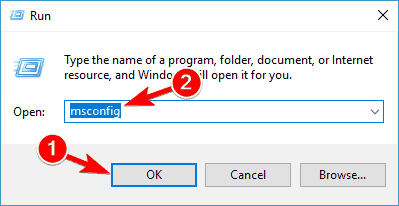
- La ventana de Configuración del sistema ahora aparecerá. Ve a la pestaña Servicios y marca Ocultar todos los servicios de Microsoft. Ahora haz clic en el botón Deshabilitar todo.
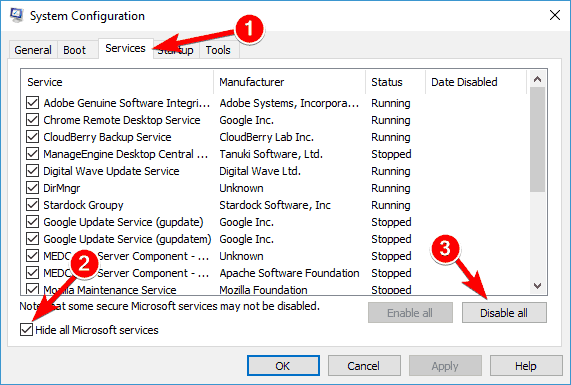
- Después de hacer eso, ve a la pestaña Inicio y haz clic en Abrir el Administrador de tareas.
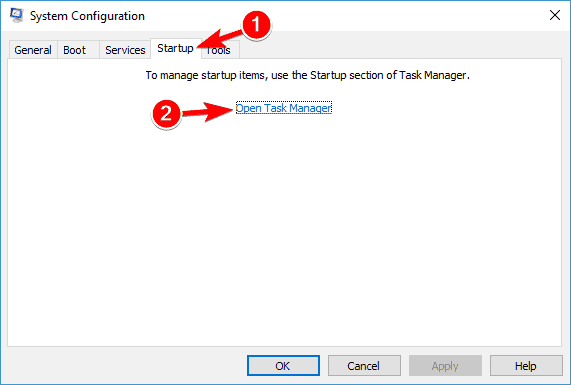
- Una lista de aplicaciones de inicio aparecerá ahora. Haz clic derecho en el primer elemento de la lista y elige Deshabilitar del menú. Repite este paso para todos los elementos de la lista.
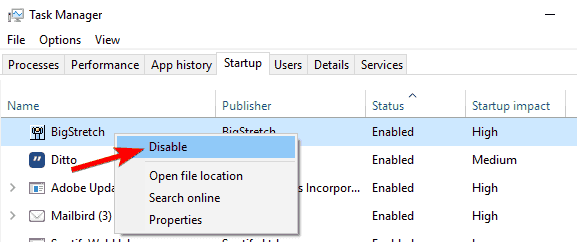
- Ahora regresa a la ventana de Configuración del sistema y haz clic en Aplicar y Aceptar. Reinicia tu PC.
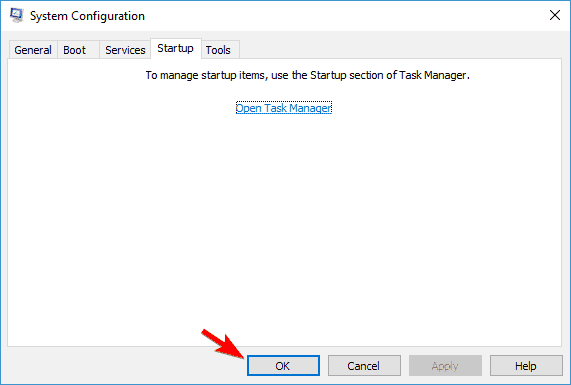
Una vez que tu PC se reinicie, todas las aplicaciones y servicios de terceros estarán deshabilitados. Ahora solo necesitas esperar a que Windows instale la nueva versión nuevamente. Una vez que se instale la nueva versión, verifica si el problema se ha resuelto.
Si es necesario, puedes instalar la actualización manualmente usando la Herramienta de Creación de Medios. Para hacer eso, simplemente sigue estos pasos:
- Descarga la Herramienta de creación de medios desde el sitio web de Microsoft.
- Una vez que descargas la herramienta, iníciala.
- Selecciona Actualizar este PC ahora y haz clic en Siguiente. Windows ahora preparará tu sistema.
- Ahora se te pedirá que descargues e instales actualizaciones. Este paso no es obligatorio, pero generalmente se recomienda descargar estas actualizaciones.
- Windows comenzará a descargar las actualizaciones necesarias. Este proceso puede tardar un tiempo, así que tendrás que tener paciencia.
- Sigue las instrucciones en la pantalla hasta que veas la pantalla de Listo para instalar. Ahora haz clic en Cambiar qué mantener.
- Selecciona Mantener archivos personales y aplicaciones y luego haz clic en Siguiente.
- El proceso de actualización comenzará ahora. Este proceso puede tardar alrededor de una hora, por lo que necesitarás tener paciencia.
Después de que el proceso haya terminado, tu PC estará actualizado a la última versión y el problema se resolverá permanentemente.
4. Desactiva tu antivirus antes de actualizar
Este problema puede aparecer si instalas una nueva versión de Windows 10 mientras tu antivirus todavía está funcionando en segundo plano.
A veces, los antivirus de terceros pueden interferir con tus archivos y eso puede causar que las aplicaciones predeterminadas de Windows 10 desaparezcan después de la actualización.
Para solucionar este problema, se aconseja retroceder a la versión anterior. Para hacer esto, debes hacer lo siguiente:
- Abre la aplicación de Configuración y ve a la sección Actualización y seguridad.
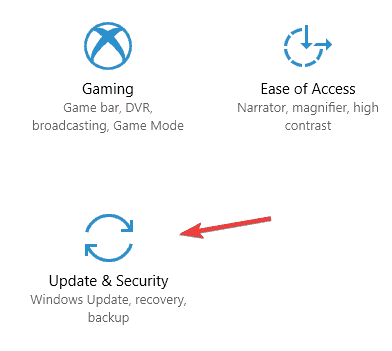
- Ve a la pestaña Recuperación y haz clic en el botón Comenzar en la sección Regresar a la versión anterior de Windows 10.
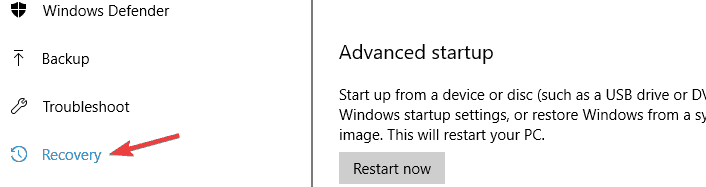
- Ahora sigue las instrucciones en la pantalla para retroceder a la versión anterior.
Ten en cuenta que puedes volver a la versión anterior solo 10 días después de la actualización. Si esta opción no está disponible, es posible que debas usar la Restauración del sistema para regresar a la versión anterior.
Una vez que vuelvas a la versión anterior deberías desactivar tu antivirus y intentar actualizar nuevamente. Varios usuarios sugirieron que podrías tener que desinstalar tu antivirus para solucionar este problema.
Una vez que lo desinstales, el proceso de actualización debería completarse sin problemas.
Si todo funciona después de la actualización, deberías volver a instalar tu antivirus o considerar cambiar a una solución de seguridad más equilibrada.
Afortunadamente, tenemos acceso a muchas buenas opciones de software antivirus compatibles con Windows 10 que utilizan tecnología actualizada para proteger tu PC.
Puedes encontrar buen software antivirus de terceros que se ajuste a tus requisitos de seguridad específicos. Hay muchas opciones poderosas independientemente de tu presupuesto o recursos del sistema.
5. Crea una nueva cuenta de usuario
Si faltan las aplicaciones predeterminadas en tu PC, es posible que puedas solucionar el problema simplemente creando una nueva cuenta de usuario. Esto es bastante simple y puedes hacerlo siguiendo estos pasos:
Presiona Tecla de Windows+ I para abrir la aplicación de Configuración.
Navega a la sección Cuentas.
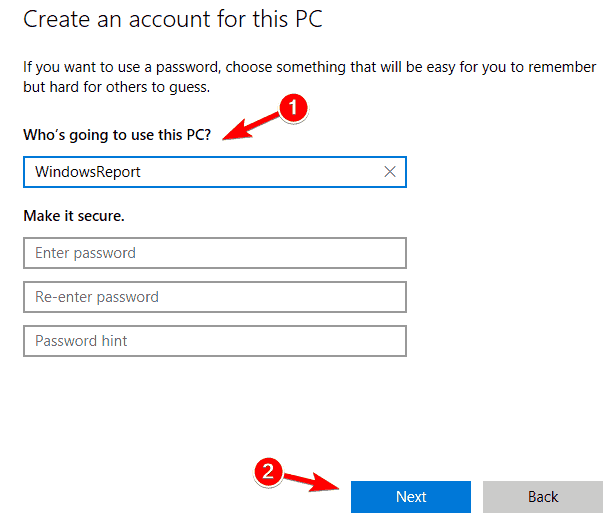
Selecciona Familia y otras personas en el panel izquierdo. En el panel derecho, haz clic en Agregar alguien más a este PC.
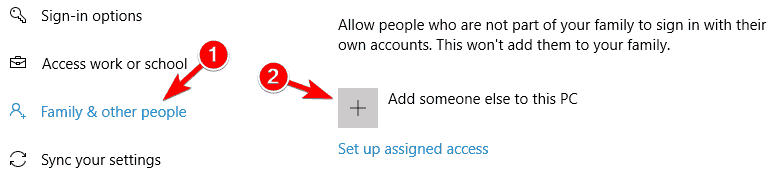
- Ahora haz clic en No tengo la información de acceso de esta persona.
- Selecciona Agregar un usuario sin una cuenta de Microsoft.
- Ingresa el nombre de usuario deseado y haz clic en Siguiente.
Después de crear una nueva cuenta de usuario, cámbiate a ella y verifica si tus aplicaciones siguen faltando. Si no, puede que tengas que empezar a usar la nueva cuenta en lugar de tu cuenta principal.
Varios usuarios también sugieren volver a la versión anterior, crear una nueva cuenta de usuario y usar esa cuenta mientras actualizas a una nueva versión.
Lee más sobre este tema
- Solución: Microsoft Store faltante después de la actualización [Windows 10 y 11]
- Cómo solucionar errores relacionados con el archivo LibGLESv2.dll
- Omen Gaming Hub hace que la PC se bloquee: 6 formas de solucionarlo
6. Repara la aplicación
Si ciertas aplicaciones están faltando, es posible que puedas solucionar el problema simplemente reparándolas. Las aplicaciones pueden corromperse, pero puedes solucionarlas haciendo lo siguiente:
- Abre la aplicación de Configuración y ve a la sección Aplicaciones.
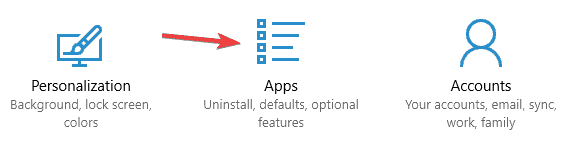
- Selecciona la aplicación que deseas reparar y haz clic en Opciones avanzadas.
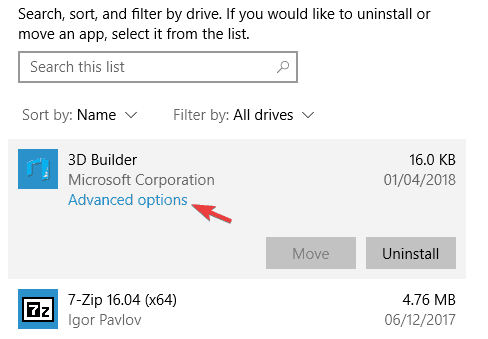
- Ahora haz clic en el botón Reparar.
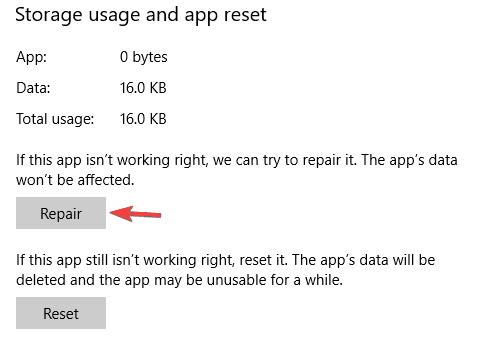
- Opcional: También puedes hacer clic en el botón Restablecer para restablecer la aplicación a su estado predeterminado.
Ahora, repite estos pasos para todas las aplicaciones afectadas. Ten en cuenta que algunas aplicaciones no tienen la opción de Reparar disponible, así que tu única opción podría ser restablecerlas.
Las aplicaciones faltantes pueden ser un problema, pero esperamos que hayas logrado resolver este problema utilizando alguna de nuestras soluciones. También puedes no encontrar las aplicaciones en tu Panel de Control, así que no dudes en consultar nuestro artículo de expertos para más soluciones.
Comparte tu experiencia con nosotros a través de la sección de comentarios a continuación.













